Kā pārbaudīt programmatūras instalēšanas datumu sistēmā Windows
Miscellanea / / December 07, 2021
Iespējams, jums būs jāzina datums un laiks, kad sistēma Windows tika instalēta jūsu darbvirsmā/klēpjdatorā. Ir dažas metodes, kā to noteikt, lai novērtētu ierīces vecumu. Ir svarīgi atzīmēt, ka uzstādīšanas datums var nebūt pareizi. Tas ir tāpēc, ka, ja esat atjauninājis uz jaunāku Windows versiju (piemēram, no Windows 10 uz Windows 11), tiek parādīts sākotnējais instalēšanas datums. jaunināšanas datums. Windows instalēšanas datumu varat atrast arī, izmantojot CMD vai Powershell. Lasiet tālāk, lai uzzinātu, kā pārbaudīt programmatūras instalēšanas datumu Windows galddatoros un klēpjdatoros.
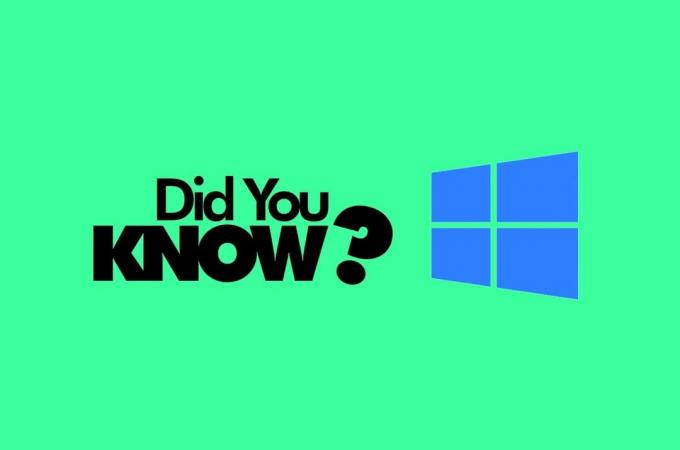
Saturs
- Kā pārbaudīt programmatūras instalēšanas datumu operētājsistēmā Windows 11.
- 1. metode: izmantojot Windows iestatījumus
- 2. metode: izmantojot failu pārlūku
- 3. metode: izmantojot komandu uzvedni
- 4. metode: izmantojot Windows PowerShell
Kā pārbaudīt programmatūras instalēšanas datumu operētājsistēmā Windows 11
Ir pieejami daudzi veidi, kā pārbaudīt programmatūras instalēšanas datumu Windows 11 Datori, kā norādīts tālāk.
1. metode: izmantojot Windows iestatījumus
Lūk, kā pārbaudīt programmatūras instalēšanas datumu Windows datoros, izmantojot iestatījumu lietotnes.
1. Nospiediet Windows + I taustiņi kopā, lai atvērtu Iestatījumi.
2. Ritiniet uz leju līdz Par iekš Sistēma cilne.
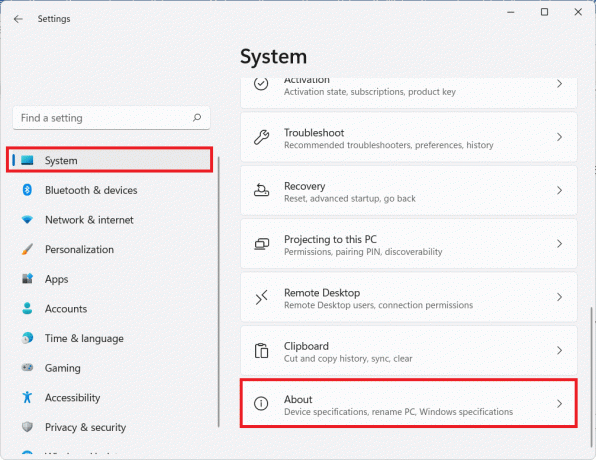
3. Instalēšanas datumu varat atrast zemāk Windows specifikācijas blakus Uzstādīts uz, kā parādīts zemāk.
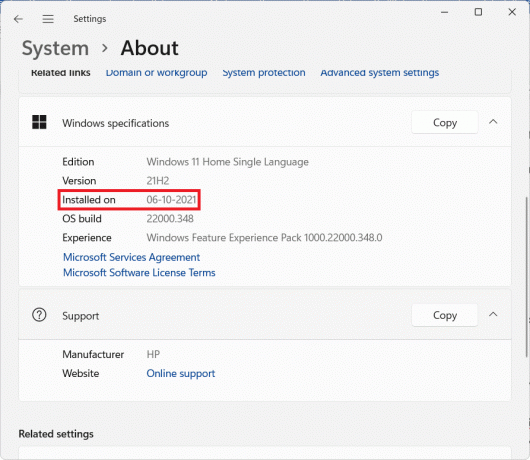
Lasi arī:Kā atiestatīt Microsoft konta paroli
2. metode: izmantojot failu pārlūku
Lūk, kā pārbaudīt programmatūras instalēšanas datumu Windows datoros, izmantojot File Explorer:
1. Nospiediet Windows + E taustiņi kopā, lai atvērtu Failu pārlūks.
2. Klikšķiniet uz Šis dators kreisajā navigācijas rūtī.
3. Veiciet dubultklikšķi uz diska, kurā ir instalēta sistēma Windows, proti C disks:.
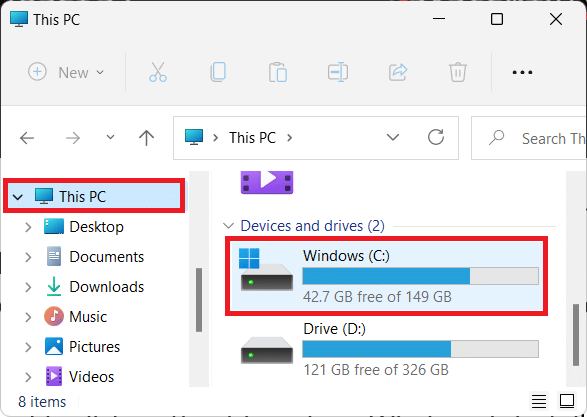
4. Ar peles labo pogu noklikšķiniet uz mapes ar nosaukumu Windows un atlasiet Īpašības konteksta izvēlnē, kā parādīts attēlā.
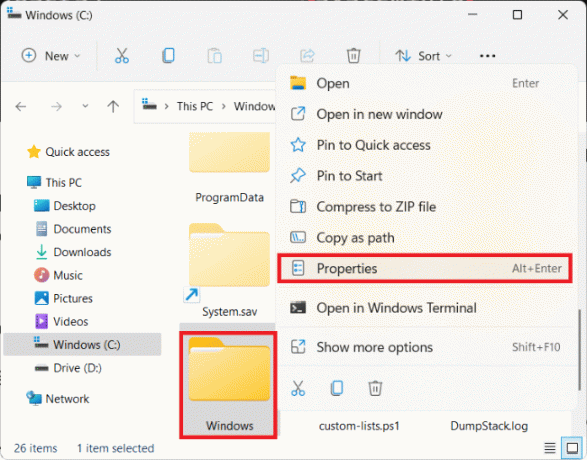
5. Zem Ģenerālis cilne no Windows rekvizīti, blakus varat redzēt Windows instalēšanas datumu un laiku Izveidots, kā parādīts iezīmēts.
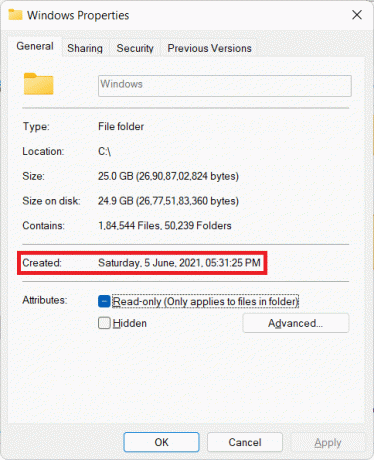
Lasi arī:Kā paslēpt jaunākos failus un mapes operētājsistēmā Windows 11
3. metode: izmantojot komandu uzvedni
Lūk, kā pārbaudīt programmatūras instalēšanas datumu operētājsistēmā Windows 11, izmantojot komandu uzvedni:
1. Noklikšķiniet uz Meklēšanas ikona un tips Komandu uzvedne. Pēc tam noklikšķiniet uz Atvērt, kā parādīts.
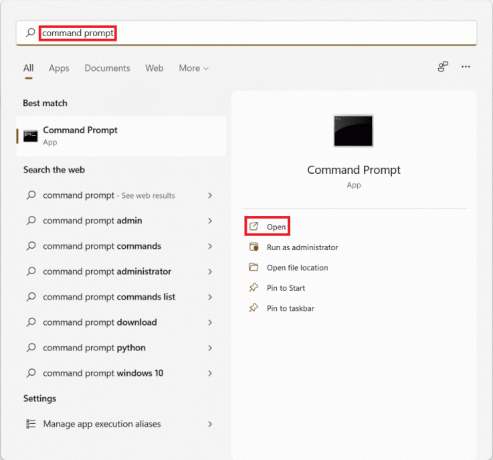
2A. Ierakstiet tālāk norādīto komandu un nospiediet Ievadiettaustiņu lai to palaistu.
systeminfo|atrodiet /i “oriģinālu”
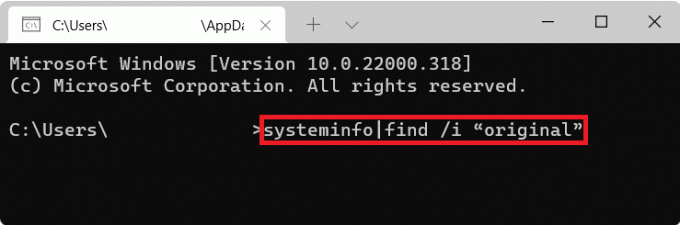
2B. Alternatīvi ierakstiet sistēmas informācija un sit Ievadiet, kā parādīts zemāk.
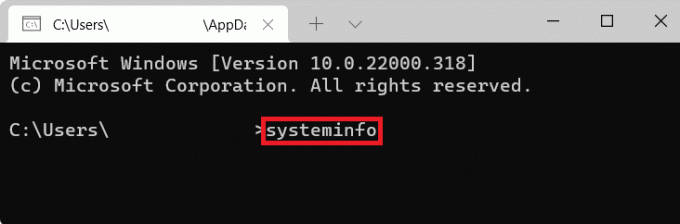
Lasi arī:Kā atrast Windows 11 produkta atslēgu
4. metode: izmantojot Windows PowerShell
Pārbaudiet Windows instalēšanas datumu, izmantojot PowerShell, šādi:
1. Noklikšķiniet uz Meklēšanas ikona un tips Windows PowerShell. Klikšķiniet uz Atvērt.
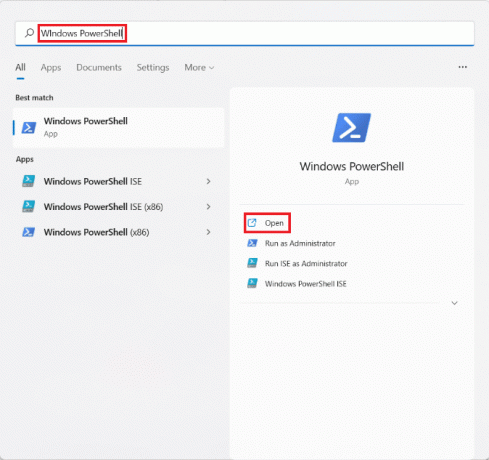
2A. PowerShell logā ierakstiet norādīto komandu un nospiediet Ievadiettaustiņu.
([WMI]''). ConvertToDateTime((Get-WmiObject Win32_OperatingSystem).InstallDate)

2B. Vai arī palaidiet šo komandu programmā Windows PowerShell, ierakstot to un nospiežot Ievadiet taustiņu.
[timezone]::CurrentTimeZone. ToLocalTime(([datetime]'1/1/1970').AddSeconds($(get-itemproperty 'HKLM:\Software\Microsoft\Windows NT\CurrentVersion').InstallDate))
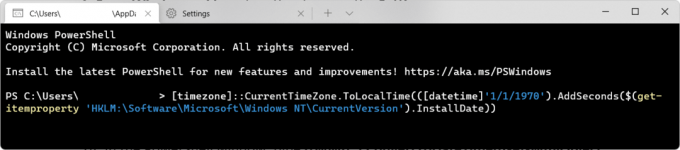
2C. Turklāt, lai sasniegtu to pašu, varat izpildīt arī šādas divas komandas.
$OS=@(Get-ChildItem -Path HKLM:\System\Setup\Source* | ForEach-Object {Get-ItemProperty -Path Registry::$_}; Get-ItemProperty "HKLM:\SOFTWARE\Microsoft\Windows NT\CurrentVersion")$OS | Select-Object ProductName, ReleaseID, CurrentBuild, @{Name='InstallDate'; Izteiksme={[laika josla]::CurrentTimeZone. ToLocalTime(([datums laiks]'1/1/1970').AddSeconds($_.InstallDate))}} | Kārtot-Objekts "InstallDate

3. Izvade parāda datumu un laiku, kad Windows operētājsistēma pirmo reizi tika instalēta jūsu datorā.
Ieteicams:
- Kā novērst iestrēgušo Windows 11 atjauninājumu
- Kā bloķēt Windows 11 atjaunināšanu, izmantojot GPO
- Kā eksportēt saglabātās paroles no Google Chrome
Tātad, tas ir kā pārbaudīt programmatūras instalēšanas datumu Windows datoros. Sazinieties ar mums, izmantojot tālāk sniegto komentāru sadaļu.



